آموزش رفع مشکل تایپ صوتی در گوشی موبایل بصورت تصویری و ساده و صد در صد تضمینی را در ادامه مشاهده میکنید.

آیا برای شما هم پیش آمده که بخواهید در دستگاه اندرویدی خود از قابلیت تایپ صوتی صفحه کلید گوگل (Gboard) کمک بگیرید اما به جای اجرا شدن این قابلیت، کیبورد شما ارور «نبود مجوز برای فعال کردن تایپ صوتی» (No Permission to Enable: Voice typing) را به نمایش بگذارد؟
برای آشنایی با نحوه حل این مشکل در صفحه کلید Gboard با دیجیاتک در ادامه این مقاله همراه باشید.
به صفحه کلید Gboard اجازه دسترسی به میکروفون گوشی خود را بدهید
یکی از دلایل اصلی مشکل «نبود مجوز برای فعال کردن تایپ صوتی» معمولاً به این موضوع برمیگردد که برنامهی Gboard دسترسی به میکروفون گوشی هوشمند شما ندارد و نمیتواند از آن استفاده کند.
برای دسترسی دادن به صفحه کلید Gboard در سیستمعامل اندروید مراحلی که در ادامه ذکر میشوند را دنبال کنید.
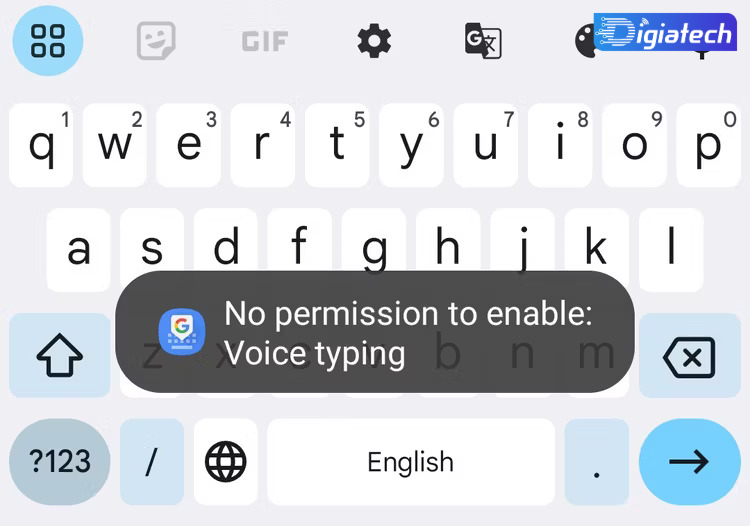
لازم به ذکر است که مراحل زیر بر روی گوشی گلکسی سامسونگ انجام شده و این مراحل بسته به مدل گوشی هوشمند شما میتواند با آنچه که در ادامه میبینید کمی فرق داشته باشد.
برای حل این مشکل، ابتدا برنامهی تنظیمات (Settings) گوشی خود را باز کنید و به بخش «برنامهها» (Apps) بروید.
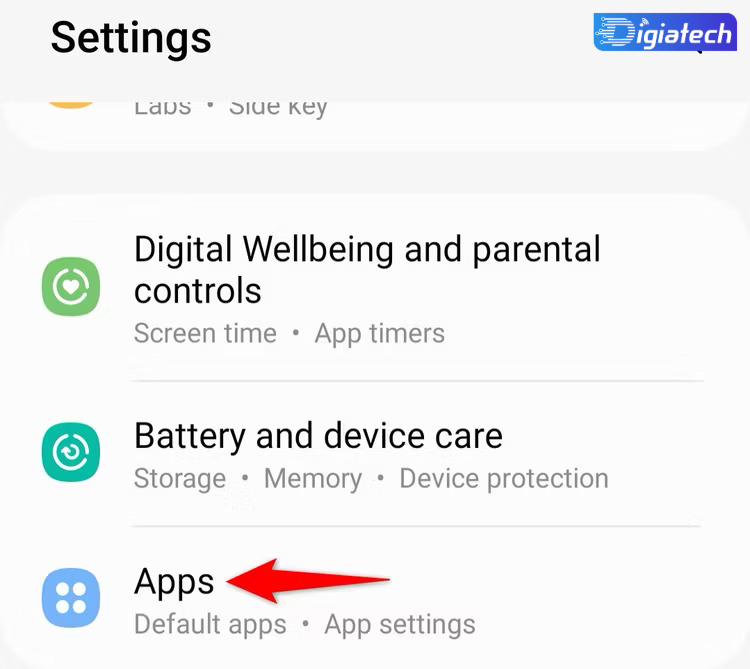
در صفحهی «Apps»، به دنبال برنامهی «Gboard» بگردید و بر روی آن ضربه بزنید.

در صفحهی اطلاعات برنامه (App Info)، «مجوزها» (Permissions) را انتخاب کنید.
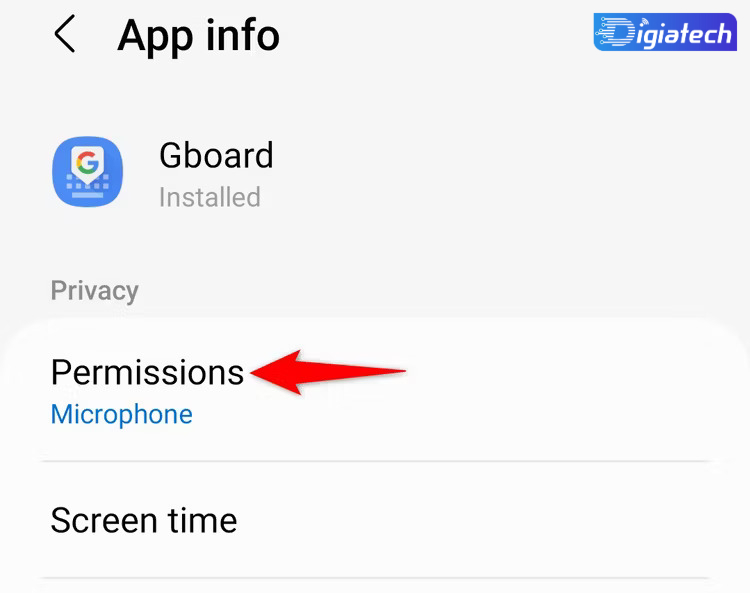
بر روی «میکروفون» (Microphone) ضربه بزنید.
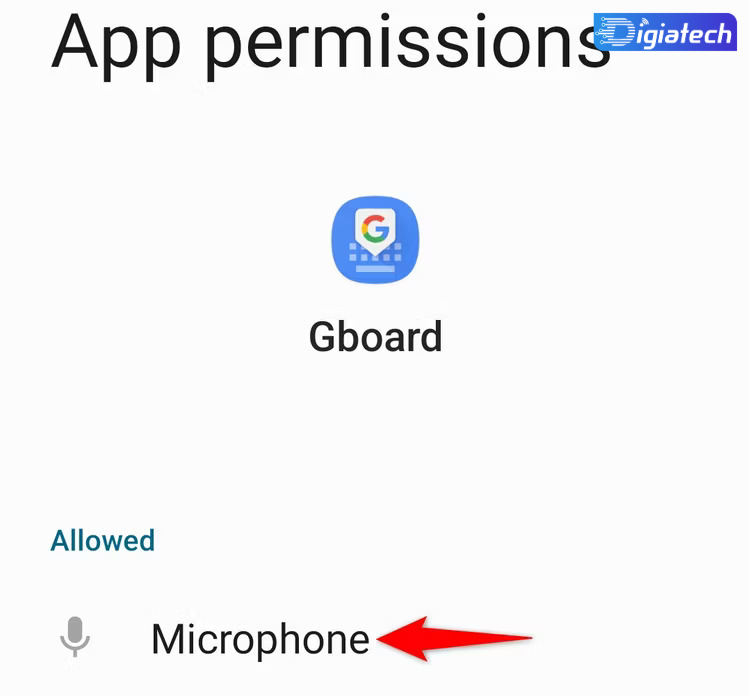
در صفحهی «میکروفون»، گزینهی «Allow Only While Using the App» را انتخاب کنید.
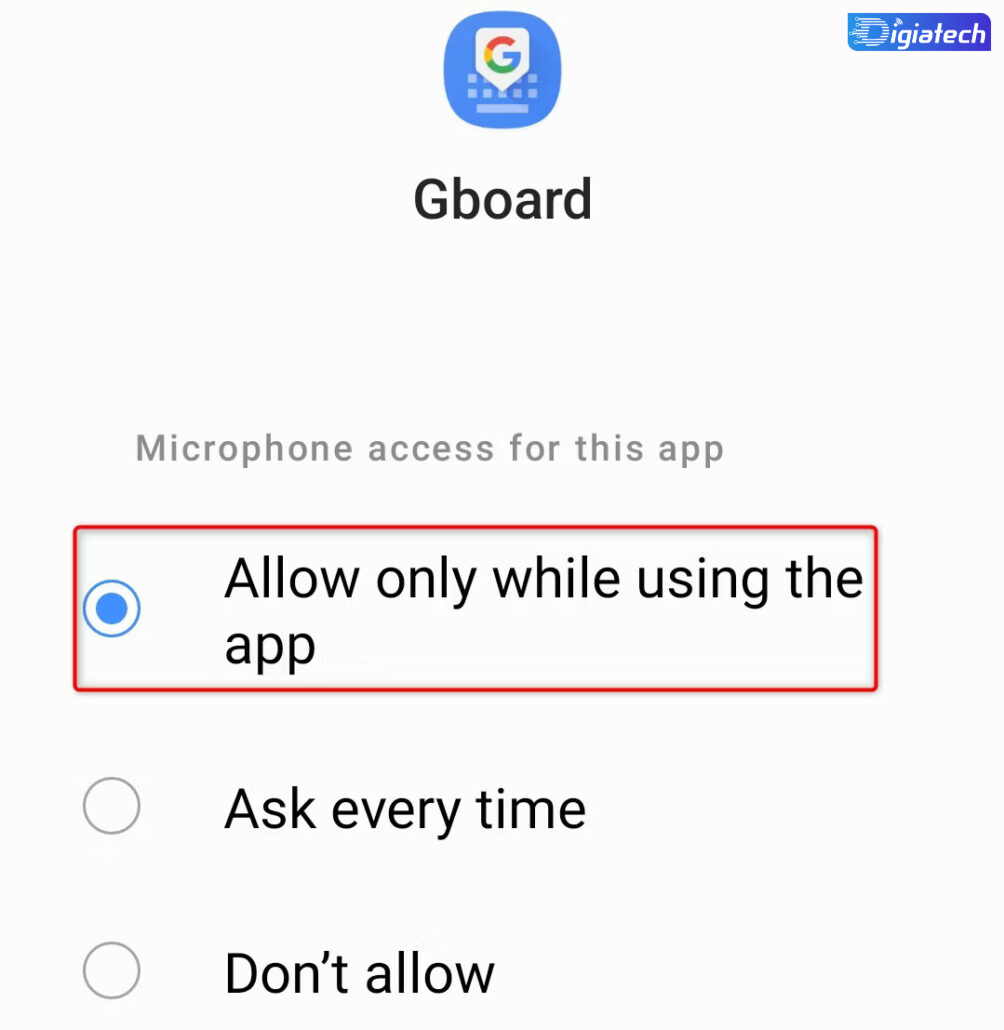
این گزینه به برنامهی Gboard اجازه میدهد که به میکروفون گوشی هوشمند شما دسترسی داشته باشد و هر زمان که این برنامه را باز کردید، بتواند از میکروفون گوشی استفاده کند.
حافظه کش (Cache) برنامه Gboard را پاک کنید
در صورتی که مراحل بالا را انجام دادید اما این مشکل همچنان ادامه داشت، این احتمال وجود دارد که مشکل از فایلهای کش خراب برنامهی Gboard باشد. در این حالت، کافی است فایلهای کش این برنامه را پاک کنید تا مشکل تایپ صوتی حل شود. به این نکته نیز توجه داشته باشید که با پاک کردن این فایلها، هیچگونه اطلاعات شخصی را از دست نمیدهید و وقتی که برنامهی Gboard را باز میکنید، کیبورد شما مجدداً این فایلهای کش را بازسازی خواهد کرد.
مانند روش قبلی، بار دیگر مسیر Settings > Apps > Gboard را دنبال کنید تا به صفحهی اطلاعات برنامهی Gboard برسید. حال، وارد «Storage» شده و بر روی «Clear Cache» ضربه بزنید.
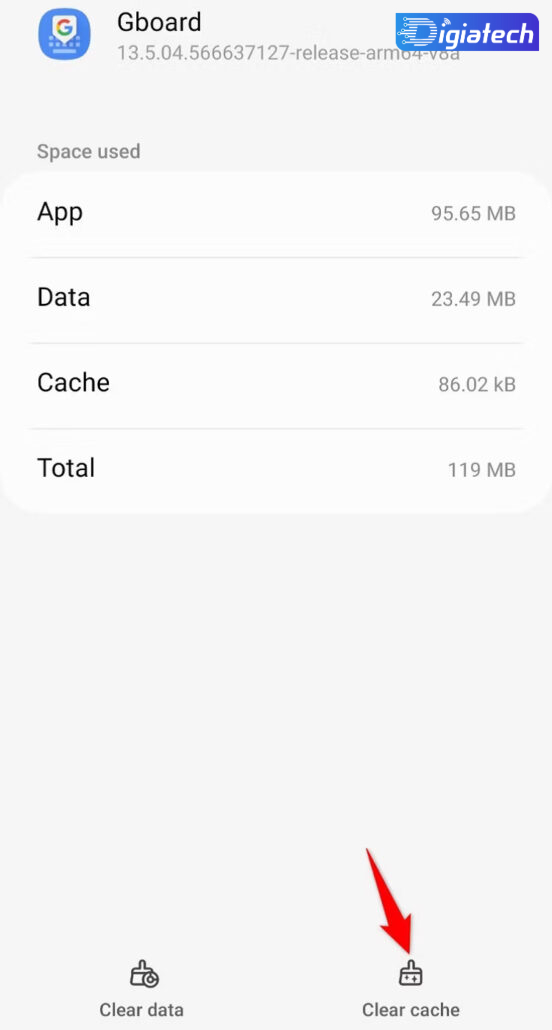
برنامه Gboard خود را بروزرسانی کنید
برنامهی صفحهکلید Gboard به شکل خودکار بهروزرسانی میشود اما اگر آپدیت خودکار این برنامه را غیرفعال کرده باشید یا برنامهی Gboard به هر دلیل دیگری بهروزرسانی نشده باشد، احتمالاً مشکل تایپ صوتی شما به قدیمی بودن نسخهای که از آن استفاده میکنید، برمیگردد.
در این حالت، برنامهی خود را به آخرین نسخه بهروزرسانی کنید تا مشکل تایپ صوتی صفحه کلید گوگل حل شود. برای انجام این کار تنها کافی است که برنامهی فروشگاه گوگل پلی (Play Store) را باز کنید و صفحهکلید Gboard را پیدا کرده و بر روی دکمهی آپدیت (Update) کنار برنامه ضربه بزنید. اگر گزینهی آپدیت را در این بخش مشاهده نمیکنید، برنامهی شما همین حالا نیز به آخرین نسخه بهروزرسانی شده است.
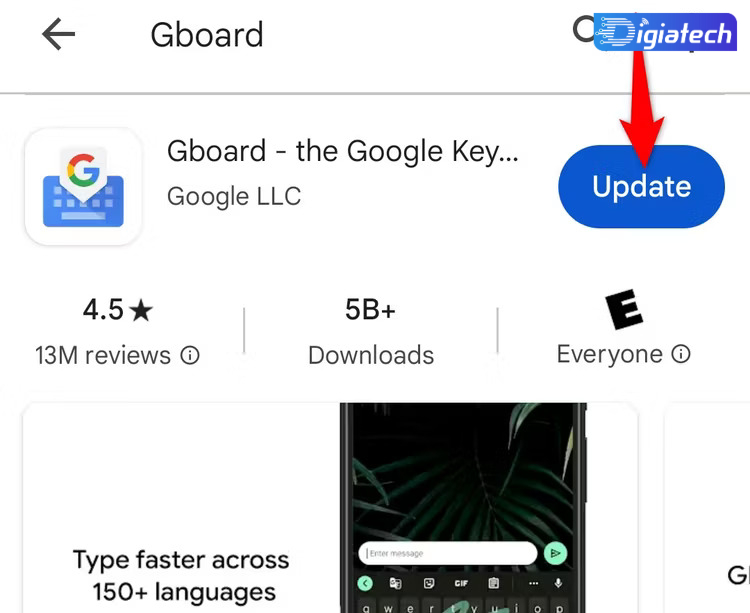
به همین سادگی میتوان مجدداً به قابلیت تایپ صوتی کیبورد گوگل دسترسی داشت و خوشبختانه ارور «نبود مجوز برای فعال کردن تایپ صوتی»، مشکل بزرگی محسوب نمیشود که برای حل آن به دردسر بیفتید.
منبع: Howtogeek






